Pārstrādātā uzdevumjosla un uzlabotā izvēlne Windows 7 ļauj ātri piekļūt izslēgšanai, restartēšanai, bloķēšanai, atteikšanai un pārziemot. Windows 7 arī ļauj lietotājiem mainīt noklusējuma barošanas pogas darbību izvēlnē Sākt, lai lietotāji varētu ātri veikt izslēgšanu vai pārziemot darbību.
Tastatūras narkomāniem ir tiesības ātri piekļūt izslēgšanas iespējām. Varat nospiest Windows taustiņu un pēc tam nospiediet labo bultiņu, lai izvēlētos noklusējuma barošanas pogas darbību. Lai apskatītu visas iespējas, nospiediet taustiņu Windows, nospiediet labo bultiņu un pēc tam nospiediet taustiņu enter.
Ja vēlaties, lai Windows 7 mašīna tiktu pārziemota biežāk nekā izslēgšana, jums vajadzētu apsvērt iespēju izveidot hibernācijas vajadzībām paredzētu tastatūras īsinājumtaustiņu.

Ja neesat informēts par hibernācijas funkciju un neesat pārliecināts par to, kā iespējot šo funkciju operētājsistēmā Windows 7, izmantojiet to, kā iespējot hibernācijas funkciju Windows 7 rokasgrāmatā.
Izveidojiet tastatūras īsceļu hibernācijai Windows 7
Lai varētu pārziemot savu Windows 7 ar īsinājumtaustiņu, izpildiet tālāk norādītās darbības.
1. solis: Ar peles labo pogu noklikšķiniet uz Windows 7 darbvirsmas, atlasiet Jauns un pēc tam saīsne .
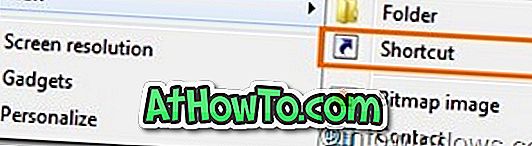
2. solis . Dialoglodziņā ievadiet shutdown / h un noklikšķiniet uz Next pogas.
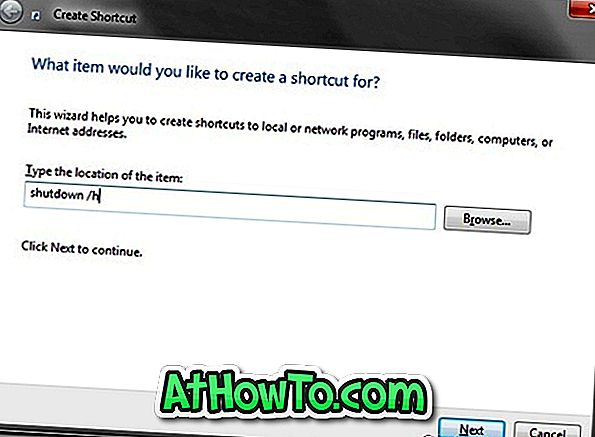
3. solis: ievadiet īsceļa nosaukumu (piem., Pārziemot karsto taustiņu) un noklikšķiniet uz pogas Pabeigt, lai darbvirsmā skatītu jaunu saīsni.
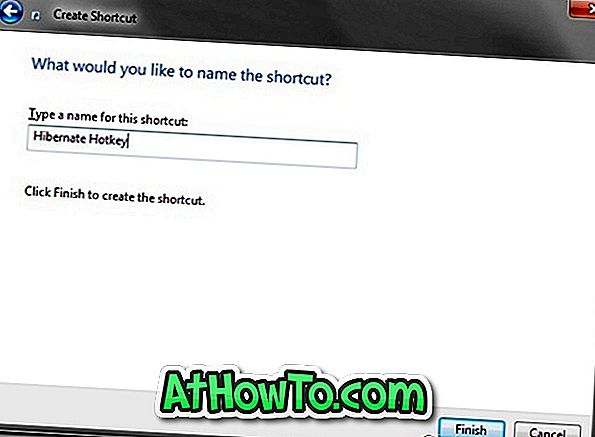
4. solis: tagad varat dubultklikšķi uz jaunizveidotās saīsnes ikonas darbvirsmā, lai pārziemotu savu ierīci. Bet, tā kā mums ir vajadzīgs tastatūras īsceļš, mums jāievēro nākamie divi soļi.
5. solis: Ar peles labo pogu noklikšķiniet uz īsceļa ikonas un atlasiet Rekvizīti .
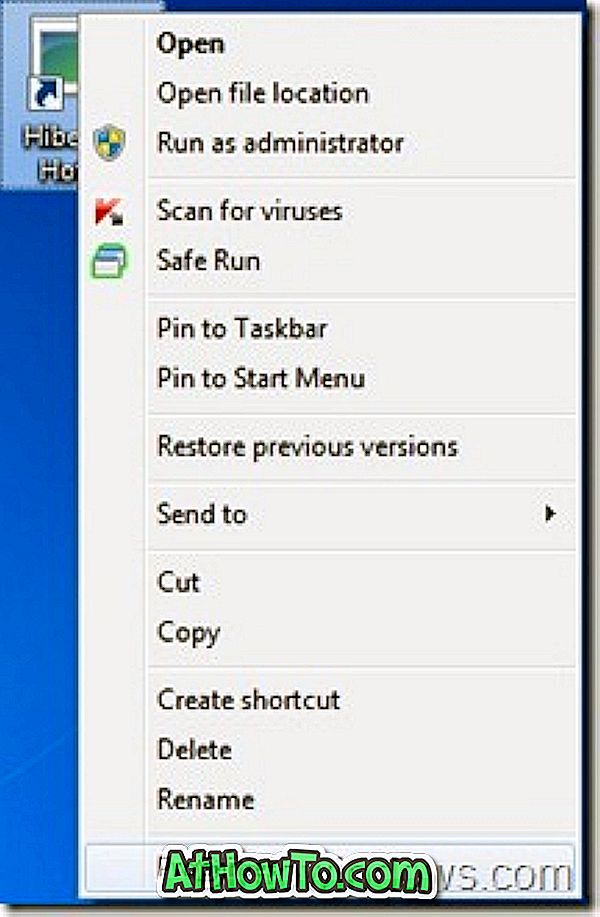
6. solis: cilnē Īsceļu izvēlieties īsceļu taustiņu lauku, nospiediet taustiņu kombināciju un noklikšķiniet uz pogas Lietot, lai piešķirtu tastatūras īsceļu.
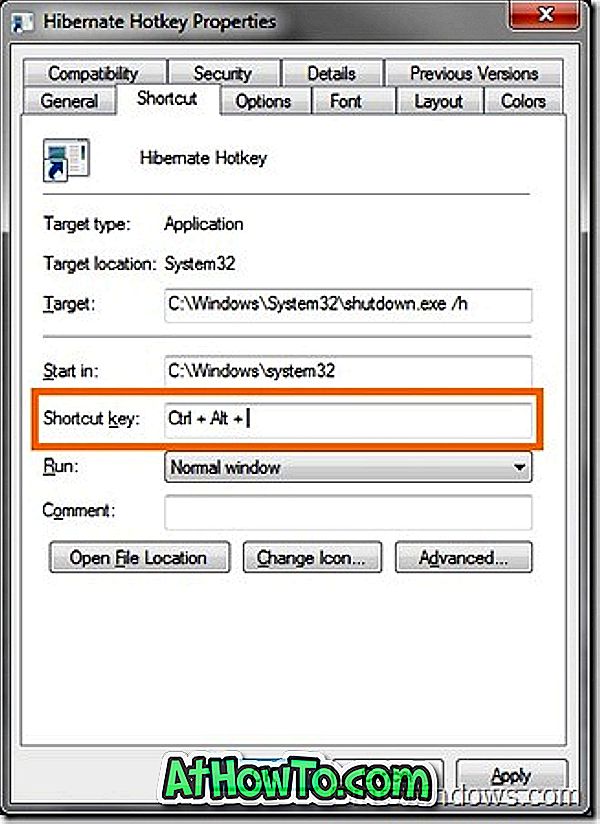
7. solis: Jūs esat darīts. Jūsu jaunais tastatūras īsinājumtaustiņš, lai pārvērstu Windows 7 ierīci, ir gatavs.
Visbeidzot, ja nevēlaties redzēt darbvirsmas saīsnes ikonu, ar peles labo pogu noklikšķiniet uz īsceļa un izvēlieties Rekvizīti . Cilnē Vispārīgi atzīmējiet izvēles rūtiņu Slēpts, lai ikona pazustu no darbvirsmas.














